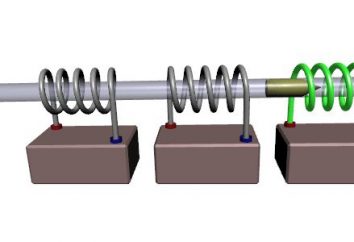¿Cómo actualizo mi navegador?
Como regla general, la mayoría de los navegadores disponibles en la actualidad ya están equipados con mapas cargados y un programa de navegación especial que utiliza estos mapas y las rutas de la ruta. En este caso, el programa sólo funciona con las tarjetas que se crean específicamente para ello.
Sin embargo, no siempre el "relleno" básico de esta guía contiene mapas de todas las regiones necesarias, y los motoristas se preguntan cómo actualizar el navegador, es decir, para instalar mapas adicionales en él. Y luego hay dos opciones: comprar el software licenciado necesario o simplemente descargar mapas de Internet de forma gratuita. Vamos a considerar tanto eso, como otro.
Cómo actualizar su navegador: instalar mapas oficiales
La instalación de tarjetas oficiales permite al propietario del coche confiar en la seguridad y operatividad del software. Este proceso no es difícil, ya que cada desarrollador pone en su sitio web oficial una guía detallada del usuario, que puede utilizar.
Cómo actualizar el navegador: instalar mapas no oficiales
El uso de mapas no oficiales tiene una, pero una complejidad muy significativa – la falta de cualquier tipo de soporte técnico. ¿De dónde vienen estas tarjetas? Y son exactamente los mismos usuarios del dispositivo que tú, tomando como base mapas geográficos ya existentes de diferentes regiones.
Actualizar el navegador utilizando una tarjeta de este tipo requerirá que el formato de las tarjetas sea apropiado para su programa de navegación y que este último soporte al mismo tiempo la adición de sus tarjetas. ¿Dónde tomar las medidas necesarias? Hoy en día, el recurso no comercial OSM (OpenStreetMap) es muy popular, donde los usuarios de Internet disponen de mapas detallados, gratuitos y gratuitos de todo el mundo.
Sin embargo, vale la pena entender que si usted decide actualizar el navegador usando una tarjeta no oficial, usted está en riesgo. Antes del proceso de instalación, tómese el tiempo necesario para realizar una copia de seguridad de todos los datos del dispositivo en el dispositivo de la computadora.
Debajo, por ejemplo, considere un proceso paso a paso sobre cómo actualizar el navegador Navitel y Garmin con mapas no oficiales basados en OSM.
Actualización de Navigator
1. Conecte el navegador a un ordenador o portátil. En el caso de que el programa se encuentre en una unidad flash USB separada, extráigala del dispositivo y ábrala como un disco extraíble.
2. En la raíz de la unidad flash USB, cree una nueva carpeta para almacenar tarjetas de terceros, dándole un nombre, por ejemplo, UserMaps. No toque otras carpetas en absoluto y no guarde nada en ellas, para que no haya conflictos posibles entre las tarjetas de terceros y las oficiales.
3. Abra UserMaps y cree una carpeta con el nombre de la región cuyo mapa desea agregar (llamémoslo, por ejemplo, Region_1).
4. En Region_1, copie todos los archivos del mapa nuevo.
5. En el programa de navegación, seleccione "Abrir atlas" en el menú.
6. En la ventana abierta, busque la carpeta Región_1 con nuevos mapas, haga clic en él y seleccione el comando "Crear Atlas".
7. Espere hasta que finalice la indexación y se cree un nuevo atlas. Pulse el botón marcado con una marca.
8. Ahora puede utilizar el nuevo mapa tan pronto como seleccione el atlas correspondiente de la lista de mapas.
Actualización del navegador Garmin
Los mapas gratuitos para el navegador Garmin basado en OSM se instalan utilizando el programa MapSource de la siguiente manera.
1. Desde el sitio web oficial de Garmin, descargue MapSource a su computadora (en la sección de Soporte, seleccione Software y luego Programas de Cartografía).
2. En una carpeta separada, descomprima el archivo y ejecute el archivo MSMAIN.msi primero y luego Setup.exe. Espere hasta que finalice el proceso de instalación.
3. Descarga todos los mapas de Garmin que necesites.
4. Desempaquete los archivos en carpetas separadas.
5. Para cada carpeta, ejecute el archivo INSTALL para que toda la información de la tarjeta se ingrese en el registro del equipo.
6. Ahora ejecute MapSource. En el programa, puede encontrar tarjetas recién instaladas si va al menú "Servicio" y luego "Administrar productos cartográficos".
7. La lista de tarjetas disponibles aparecerá en la esquina superior izquierda. Cambiar a uno de ellos, entonces aparecerá en el campo. Haga lo mismo con las otras tarjetas.
8. Envíe las tarjetas seleccionadas al dispositivo, donde se formatearán como un archivo con la extensión IMG y se transferirán al navegador Garmin, que deberá estar preconectado al ordenador.